抽象效果,用PS中的圖層和畫(huà)筆創(chuàng)建抽象人物畫(huà)
本篇教程通過(guò)利用Photoshop的圖層和畫(huà)筆的強(qiáng)大功能,輕松創(chuàng)建豐富多彩的抽象肖像畫(huà),五彩斑斕的色彩你一定會(huì)喜歡,發(fā)揮自己的詳細(xì)創(chuàng)建耿豐富的人物色彩,感興趣的同學(xué)們一起來(lái)學(xué)習(xí)一下吧。
效果圖:

操作步驟:
1.準(zhǔn)備您的參考圖像
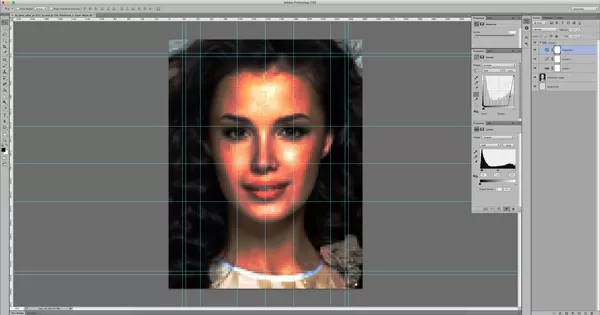
來(lái)源參考照片,以幫助您的肖像。我們使用從Dreamstime的圖象28120087。通過(guò)將您的畫(huà)布分成三份來(lái)設(shè)置指南。放大你的圖像,使眼睛符合指南。調(diào)整水平,曲線(xiàn)和海報(bào)設(shè)置,以幫助顯示高光和陰影。
2.開(kāi)始刷牙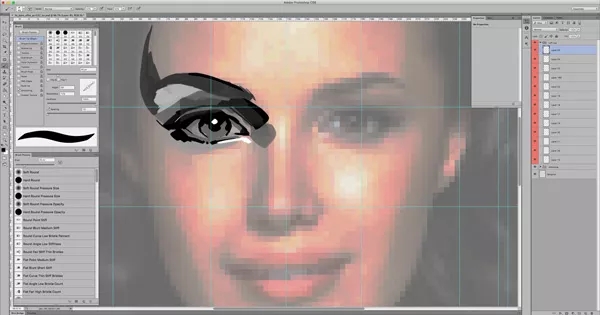
使用黑色硬圓刷,將大小設(shè)置為45px,角度為39,圓度:12%,間距:1%。從眼睛開(kāi)始,畫(huà)出更明顯的虹膜,眼睫毛和眉骨,每個(gè)都在自己的層面上。按下鍵盤(pán)上的X,在黑色和白色畫(huà)筆之間切換。
3.創(chuàng)建音調(diào)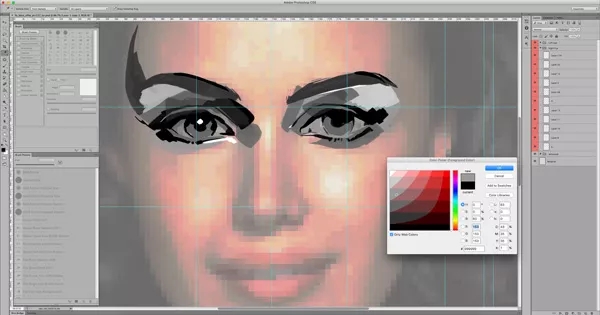
嘗試刷不透明度和流量來(lái)創(chuàng)建不同的音調(diào)。或者,打開(kāi)顏色選擇器并將顏色設(shè)置為不同的灰色調(diào)。按E激活橡皮擦工具。在[和]之間切換以控制橡皮擦大小。擦除眉毛的部分,使其看起來(lái)不那么塊。
4.設(shè)置一個(gè)調(diào)色板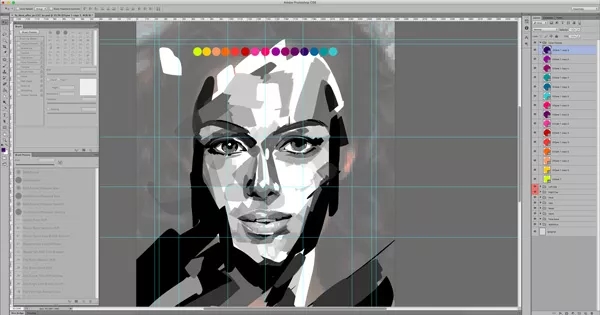
設(shè)置調(diào)色板可以幫助組織圖示的顏色。對(duì)于我們的形象,我們想要一個(gè)整體的紫色,亮黃色和橙色的亮點(diǎn)。創(chuàng)建一個(gè)eclipse并將其顏色設(shè)置為明亮的黃色/綠色。復(fù)制并設(shè)置其余的顏色,如圖所示。
5.開(kāi)始著色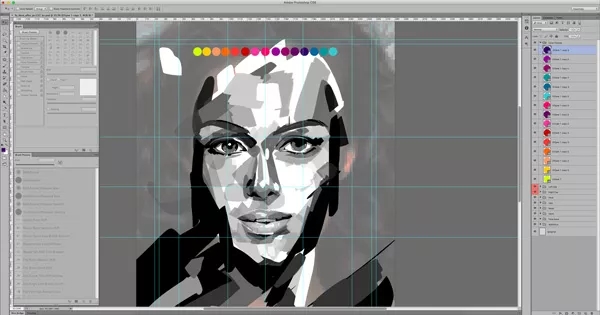
Ctrl /右鍵單擊畫(huà)筆圖層,選擇混合選項(xiàng)。打開(kāi)“顏色疊加”以設(shè)置畫(huà)筆描邊的顏色。使用顏色選擇器從調(diào)色板中選擇一種顏色。您會(huì)注意到,早期使用畫(huà)筆不透明度設(shè)置將會(huì)影響顏色的半透明度。
6.繼續(xù)著色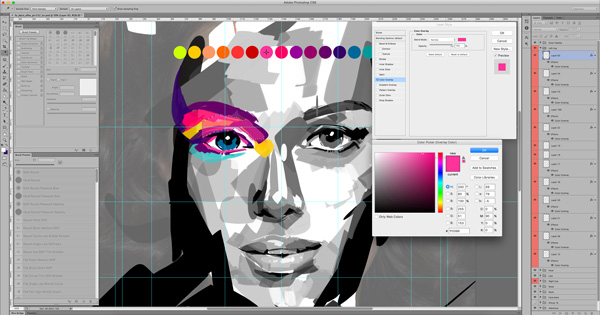
給黑色和深灰色分配深色;顏色較淺,顏色較淺。我們保留了一些非常黑暗的地方,如虹膜,鼻孔和內(nèi)口黑色,而眼睛和牙齒的白色保持白色。
7.調(diào)整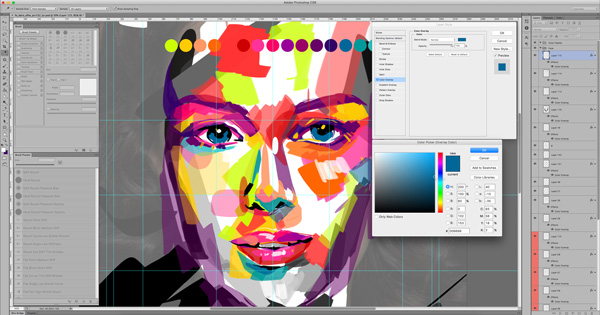
通過(guò)Ctrl /右鍵單擊區(qū)域來(lái)調(diào)整顏色以選擇圖層,并使用相同的顏色疊加選項(xiàng)更改顏色。用白色筆刷在左前額和臉頰上添加更多高光,圖層的混合模式設(shè)置為柔光。使用黑色筆刷重復(fù)臉部周?chē)年幱啊?/div>
標(biāo)簽(TAG) 效果教程 畫(huà)筆應(yīng)用 圖層教程 人像效果 ps照片處理 抽象人物畫(huà)
推薦教程
-
 如何將PS文字巧妙的融入背景圖里
人氣:68
如何將PS文字巧妙的融入背景圖里
人氣:68
-
 用Photoshop去除圖片中的鋸齒
人氣:68
用Photoshop去除圖片中的鋸齒
人氣:68
-
 在Photoshop里面如何去除圖片白色的底?
人氣:68
在Photoshop里面如何去除圖片白色的底?
人氣:68
-
 PS濾鏡把城市建筑照片轉(zhuǎn)成素描線(xiàn)稿效果
人氣:68
PS濾鏡把城市建筑照片轉(zhuǎn)成素描線(xiàn)稿效果
人氣:68
























